opravit iPhone / iPad / iPod z režimu DFU, režimu obnovy, loga Apple, režimu sluchátek atd. do normálního stavu bez ztráty dat.
Opravte iPhone zaseknutý v režimu sluchátek pomocí efektivních způsobů
 Aktualizováno dne Boey Wong / 18. července 2023 17:40
Aktualizováno dne Boey Wong / 18. července 2023 17:40Dobrý den! Od rána sleduji nově vydanou sérii na streamovací platformě a sotva jsem si odpočinul iPhone. Když jsem dohrál poslední díl, nabil jsem si sluchátka, abych je mohl později znovu použít. Ale i když jsou již odpojeny, můj iPhone je stále v režimu sluchátek. Jak dostanu svůj iPhone z režimu sluchátek?
Zažili jste zvýšení hlasitosti svého iPhonu, ale zdá se, že nevychází žádný zvuk? Pokud ano, vaše zařízení musí být stále v režimu sluchátek. Pokud tento režim iPhone slyšíte poprvé, nechte si tento článek popsat, o čem to je a proč se to děje. Tímto způsobem můžete porozumět příčinám uvíznutí vašeho zařízení v režimu sluchátek a vyhnout se jim později po vyřešení problému. Otázkou ale je, jak se z tohoto režimu iPhonu dostanete? Na to najdete odpověď naskenováním níže uvedeného článku.
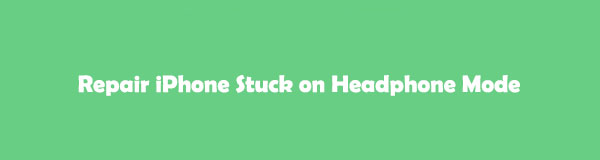

Seznam příruček
FoneLab umožňuje opravit iPhone / iPad / iPod z režimu DFU, režimu obnovy, loga Apple, režimu sluchátek atd. Do normálního stavu bez ztráty dat.
- Opravte problémy se systémem iOS.
- Extrahujte data z deaktivovaných zařízení iOS bez ztráty dat.
- Je bezpečný a snadno použitelný.
Část 1. Co je režim sluchátek pro iPhone
Režim sluchátek iPhone se aktivuje, když jsou sluchátka zapojena nebo připojena k vašemu zařízení. A budete vědět, že tomu tak je, pokud uvidíte panel „Sluchátka“ místo „Vyzvánění“, kdykoli zvýšíte nebo snížíte hlasitost svého iPhone. Pokud však zařízení již není připojeno, ale vykazuje známky toho, že je v režimu sluchátek, může se jednat o problém. Můžete prozkoumat několik možností, proč váš iPhone uvízl v tomto specifickém režimu.
Část 2. Proč iPhone uvízl v režimu sluchátek
Pokud k této situaci dojde na vašem zařízení, jednou z možných příčin, kterou můžete pozorovat, je softwarová chyba, například systémové problémy. Když váš iOS narazí na závady, chyby, pády atd., pravděpodobně zaznamenáte problémy s používáním zařízení. Tyto softwarové chyby obvykle ovlivňují výkon zařízení, což může být důvod, proč je váš iPhone zaseknutý v režimu sluchátek. Chcete-li tento problém vyřešit, pokračujte v procházení částí článku níže.
Část 3. Jak ukončit režim sluchátek pro iPhone
Pokud k připojení iPhonu ke kabelovým sluchátkům používáte adaptér pro sluchátkový jack, okamžitě jej odpojte a ukončete režim sluchátek. Pokud se však poté stále zasekává, vyčistěte port pro iPhone pomocí vatových tyčinek, párátka atd., protože problém mohl způsobit prach, ale udělejte to opatrně.
Mezitím se náhlavní souprava Bluetooth obvykle připojuje k vašemu iPhone automaticky, takže se musíte ujistit, že je vypnutá, když ji již nepoužíváte. Pokud je však chcete odpojit od zařízení bez automatického opětovného připojení, můžete sluchátka odpojit v Nastavení.
Dodržujte jednoduché pokyny níže, abyste pochopili, jak vypnout režim sluchátek na iPhone:
Krok 1Pokračujte do svého iPhone Nastavení, pak zvolte Bluetooth na první sadě možností v horní části. Pod aktivátorem Bluetooth je Moje zařízení část obsahující zařízení kompatibilní s Bluetooth, ke kterým jste se dříve připojili.
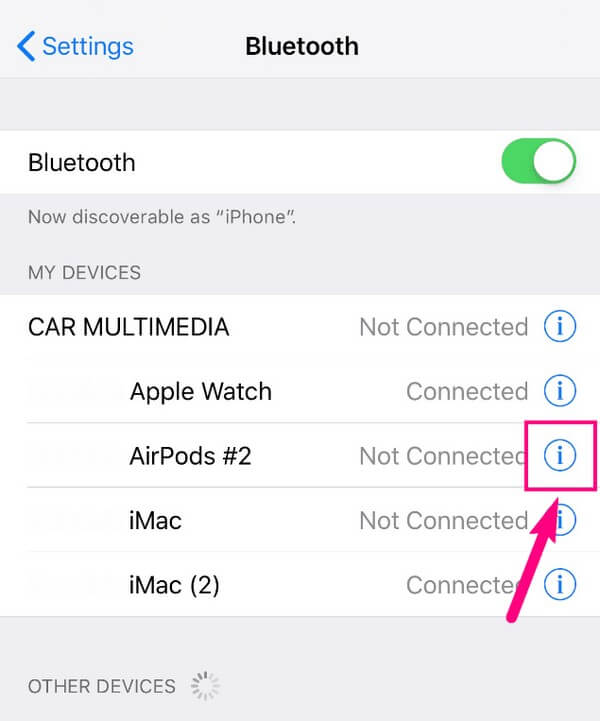
Krok 2Najděte název náhlavní soupravy Bluetooth a klepněte na její informační ikonu vpravo. The Zapomeňte na toto zařízení možnost se poté zobrazí pod Typ zařízení tab. Klepnutím na něj odpojíte svůj iPhone od sluchátek a odeberete zařízení z režimu sluchátek. Poté vypněte funkci Bluetooth, abyste zabránili ostatním v automatickém připojení.
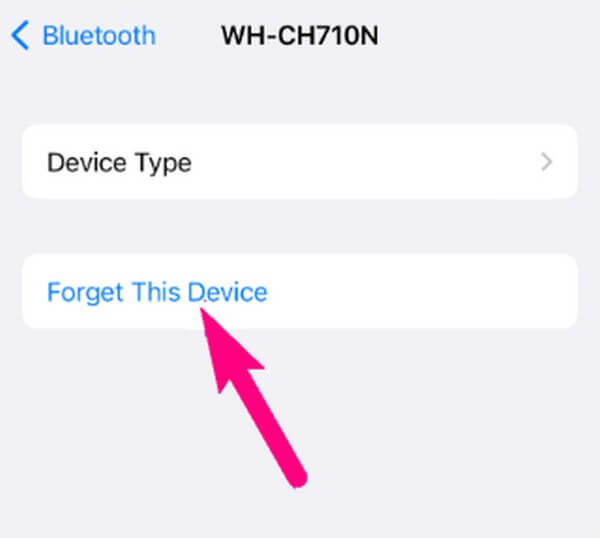
Část 4. Jak opravit zaseknutý iPhone v režimu sluchátek
Pokud jste úspěšně odpojili sluchátka, ale iPhone je stále zaseknutý v režimu sluchátek, podívejte se na efektivní způsoby řešení různých problémů způsobujících tento problém níže.
Metoda 1. Vyzkoušejte FoneLab iOS System Recovery
Při problémech se zařízeními iOS se mnoho lidí často spoléhá na Obnovení systému FoneLab iOS jako řešení. Tento program dokáže opravit iOS, který způsobuje abnormality ve vašem zařízení. Problémy, které může opravit, zahrnují iPhone zaseknutý v určitém režimu, jako je režim sluchátek, režim obnovení, režim DFU, režim přiblížení, režim náhodného přehrávání, režim ztlumení, nouzový režim a další. Kromě toho, na rozdíl od jiných metod, FoneLab iOS System Recovery nabízí typy oprav, které vám umožňují zvolit, že během opravy nevymažete všechna data ve vašem iPhone. Tento nástroj můžete také volně nainstalovat do počítače se systémem Windows nebo Mac.
FoneLab umožňuje opravit iPhone / iPad / iPod z režimu DFU, režimu obnovy, loga Apple, režimu sluchátek atd. Do normálního stavu bez ztráty dat.
- Opravte problémy se systémem iOS.
- Extrahujte data z deaktivovaných zařízení iOS bez ztráty dat.
- Je bezpečný a snadno použitelný.
Přijměte bezproblémové kroky níže jako ukázku pro vyřešení problému se zaseknutým iPhonem v režimu sluchátek Obnovení systému FoneLab iOS:
Krok 1Začněte proces vstupem na webovou stránku FoneLab iOS System Recovery. Vlevo na stránce uvidíte kartu Stažení zdarma, kliknutím na ni uložte instalační soubor. Než se zobrazí okno programu, musíte nástroj nejprve autorizovat, aby provedl změny ve vašem zařízení. Poté budete mít možnost přizpůsobit instalaci výběrem jazyka a cílové složky. Poté klikněte na Instalovat a poté spusťte nástroj v počítači.
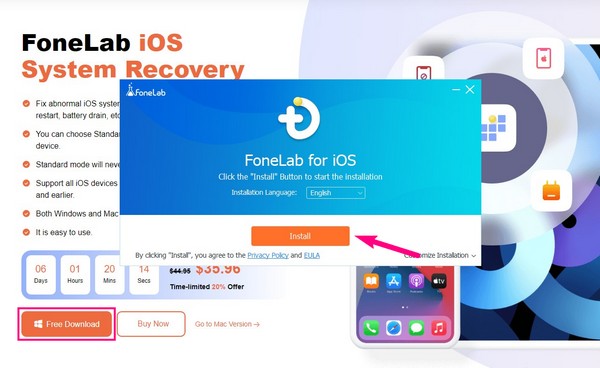
Krok 2Prvotřídní rozhraní FoneLab iOS System Recovery zahrnuje funkce iPhone Data Recovery, iOS Data Backup & Restore, iOS System Recovery a WhatsApp Transfer pro iOS. Každý má jiné funkce; můžete je použít podle potřeb vašeho zařízení, ale vyberte si Nástroj pro obnovu systému iOS box vpravo nahoře. Poté stiskněte Start, když se na následujícím rozhraní zobrazí různé problémy se systémem iOS, abyste mohli pokračovat.
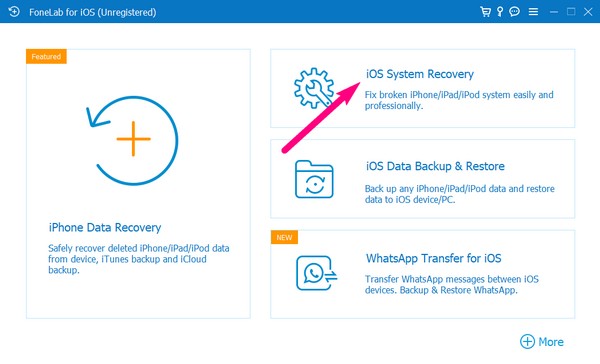
Krok 3Následovat budou režimy Advanced a Standard pro opravu. K propojení zařízení použijte kabel USB. Pak, pokud dáváte přednost běžné opravě bez ztráty dat, zvolte Standardní režim. Mezitím označte rozšířený režim, pokud chcete během opravy problému vyčistit nebo vymazat všechna data vašeho iPhone. Po výběru stiskněte Potvrdit pod typy oprav.
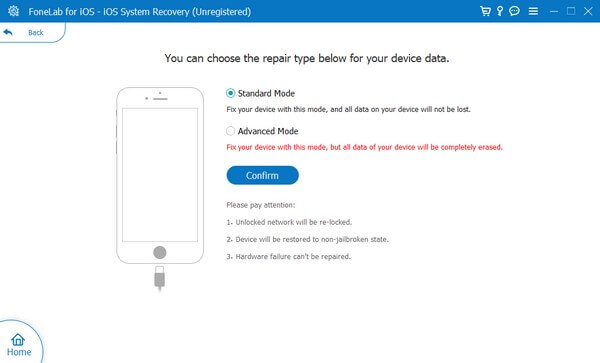
Krok 4Následující obrazovka zobrazí různé pokyny určené pro různá zařízení iOS. Kliknutím na jednu z karet v horní části zobrazíte přiřazené pokyny pro svou verzi pro iPhone. Poté podle pokynů uveďte zařízení do režimu obnovení. Balíček firmwaru, který bude uložen, pak opraví váš iPhone, který uvízl v režimu náhlavní soupravy.
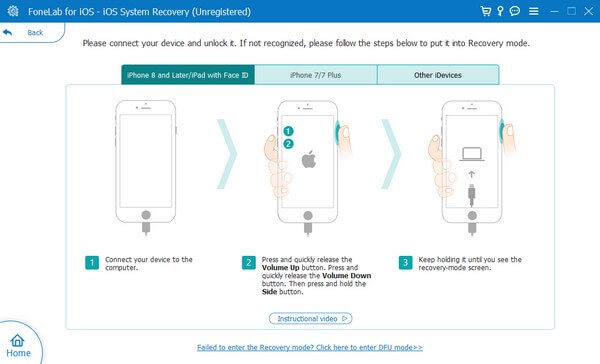
FoneLab umožňuje opravit iPhone / iPad / iPod z režimu DFU, režimu obnovy, loga Apple, režimu sluchátek atd. Do normálního stavu bez ztráty dat.
- Opravte problémy se systémem iOS.
- Extrahujte data z deaktivovaných zařízení iOS bez ztráty dat.
- Je bezpečný a snadno použitelný.
Metoda 2. Restartujte iPhone
Dalším způsobem, jak vyřešit problémy se zařízením, je restartování. Je to nejzákladnější přístup při opravách různých zařízení, ať už iPhone nebo Android, protože restartování obnovuje systém.
Postupujte podle níže uvedených nenáročných pokynů a určete, jak iPhone vypnout z režimu sluchátek restartováním zařízení:
Pro iPhony s tlačítkem Domů: Zatlačte prstem dolů na váš iPhone Power a Domů na sekundy a poté uvolněte, když se na obrazovce zobrazí logo Apple.
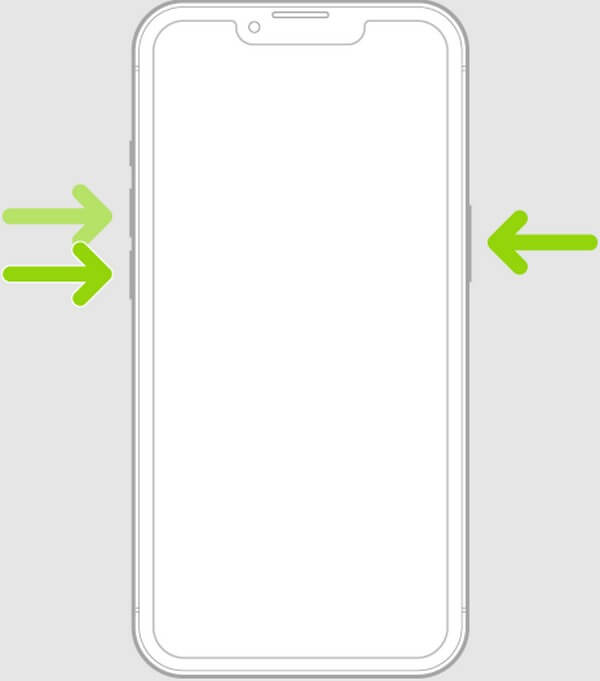
Pro iPhone bez tlačítka Domů: Stiskněte tlačítka svého iPhone Up a Snížit hlasitost tlačítka na sekundu následně. Poté zatlačte prstem dolů na iPhone Power a uvolněte jej až poté, co na obrazovce zahlédnete logo Apple.
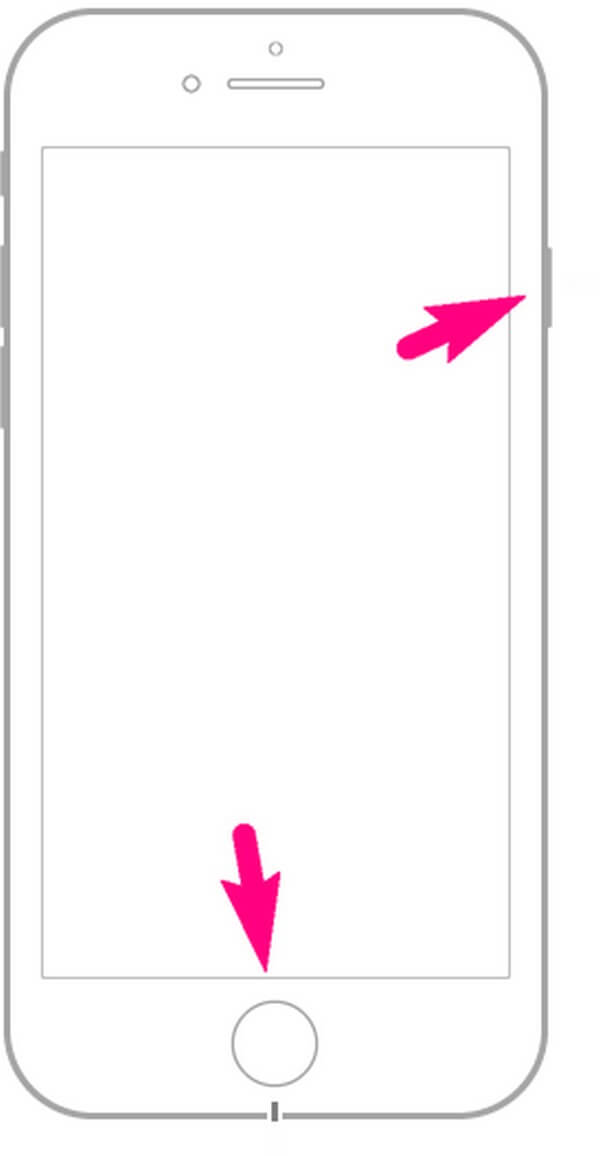
Metoda 3. Obnovte iPhone
Kromě restartu, resetování vašeho iPhone je také oblíbenou strategií pro řešení problémů na zařízení. Pokud svůj iPhone resetujete, automaticky se vrátí na výchozí hodnoty ve všech ohledech. Vyladění, která jste neúmyslně provedli, se tedy také vrátí ke svým výchozím operacím a opraví problémy, které způsobily, včetně uvíznutí v režimu sluchátek.
Věnujte pozornost jednoduchému postupu níže, jak opravit váš iPhone přilepený na sluchátkách resetováním zařízení:
Krok 1Spustit Nastavení na vašem iPhone a přejděte přímo na obecně tab. Odtud uvidíte Přeneste nebo resetujte iPhone na spodní části.
Krok 2Na následujícím rozhraní se znovu zaměřte na spodní část, abyste viděli a klepněte na Vymazat veškerý obsah a nastavení volba. Poté pokračujte dalšími pokyny a potvrďte resetování nebo smazání vašeho iPhone.
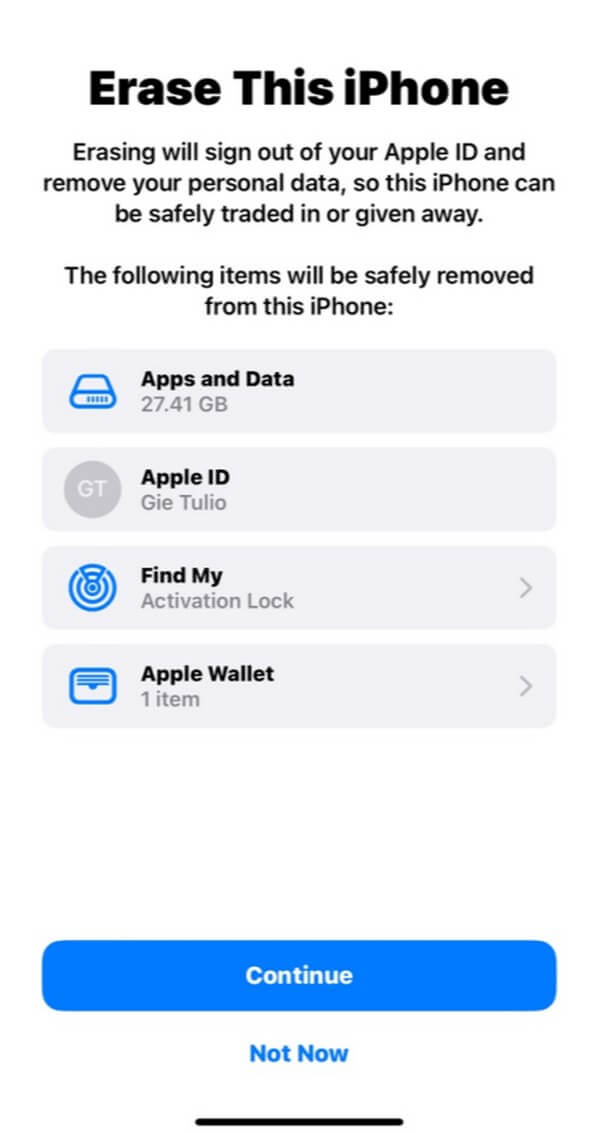
FoneLab umožňuje opravit iPhone / iPad / iPod z režimu DFU, režimu obnovy, loga Apple, režimu sluchátek atd. Do normálního stavu bez ztráty dat.
- Opravte problémy se systémem iOS.
- Extrahujte data z deaktivovaných zařízení iOS bez ztráty dat.
- Je bezpečný a snadno použitelný.
Část 5. Nejčastější dotazy o režimu sluchátek pro iPhone
1. Jak změnit nastavení sluchátek iPhone?
Pokud si přejete zobrazit a upravit zvuk na vašem iPhone, jednoduše zadejte Nastavení > Přístupnost > Audiovizuální. Poté uvidíte Ubytování pro sluchátka funkce a další možnosti zvuku nebo sluchátek, které můžete upravit nebo změnit v závislosti na vašich preferencích.
2. Jak zkontroluji úroveň hlasitosti sluchátek na svém iPhone?
Nejprve se ujistěte, že jsou k vašemu iPhone připojena sluchátka. Poté pokračujte na Control Center, kde je umístěn měřič úrovně sluchátek. Poté můžete zkontrolovat a upravit úroveň zvuku vašich sluchátek.
3. Proč můj iPhone nedetekuje sluchátka, která mám připojená?
Pokud jsou sluchátka, která používáte, připojena přes Bluetooth, je možné, že se jim již vybila baterie. Ujistěte se, že jsou plně nabité, abyste mohli využít jejich použití. Další možností je problém s portem, pokud jsou vaše sluchátka kabelová.
4. Proč nic neslyším, když zapojím sluchátka do iPhonu?
iPhony mají a Bezpečnost sluchátek funkce, která vám umožní aktivovat Snížit hlasité zvuky volba. Možná jste neúmyslně ztlumili jeho posuvník hlasitosti Nastavení, což je důvod, proč nic neslyšíte, i když máte připojená sluchátka.
5. Jak opravíte vodou poškozený port na iPhonu pro sluchátka?
Použijte vatový tampon, abyste absorbovali vodu z vašeho portu. Můžete snížit jeho bavlnu, aby seděla, a proveďte proces opatrně, abyste se vyhnuli poškození.
FoneLab umožňuje opravit iPhone / iPad / iPod z režimu DFU, režimu obnovy, loga Apple, režimu sluchátek atd. Do normálního stavu bez ztráty dat.
- Opravte problémy se systémem iOS.
- Extrahujte data z deaktivovaných zařízení iOS bez ztráty dat.
- Je bezpečný a snadno použitelný.
Strategie uvedené dříve v tomto článku jsou nejúčinnější pro opravu iPhonu uvízlého v režimu sluchátek. Pokud na svém iPhone narazíte na další problémy, podívejte se na Obnovení systému FoneLab iOS místo pro řešení.
